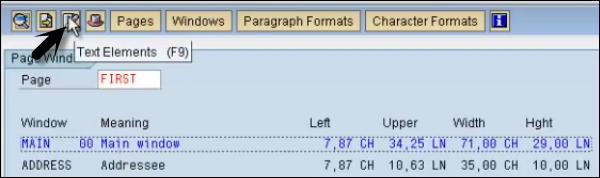SAP 스크립트-창 만들기
페이지를 생성하면 페이지에 창을 생성 할 수 있습니다. 한 페이지에 여러 개의 창이있을 수 있습니다. 창을 만들려면 Windows 탭을 클릭해야합니다.
실행 Transaction SE71 Windows 누름 버튼으로 이동합니다.
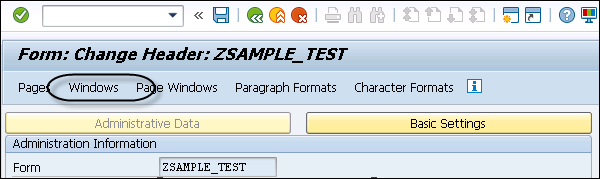
다음 창에서는 한 페이지에있는 창 목록을 보여줍니다.
각 양식에는 MAIN 유형의 창이 하나 있습니다. 이러한 창을 양식의 기본 창이라고합니다. SAPscript 양식의 경우 기본 창에는 다음과 같은 기능이 있습니다.
페이지 나누기를 제어하는 데 사용합니다.
여러 페이지에 사용할 수있는 텍스트 본문이 포함되어 있습니다.
할당 된 페이지 창의 상단 및 하단 여백에 텍스트 요소를 고정 할 수 있습니다.
기본 창의 텍스트는 여러 페이지에 걸쳐 확장 될 수 있습니다. 텍스트가 한 페이지를 채우면 출력은 다음 페이지와 이후 페이지의 창에서 계속됩니다. 최대 99 개의 MAIN 창 00-98을 생성 할 수 있습니다.
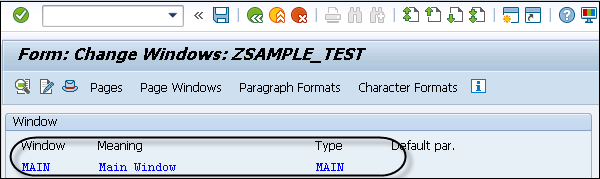
Step 1 − 새 창을 생성하려면 메뉴 바에서 편집 옵션을 클릭하고 → 요소 생성을 클릭합니다.
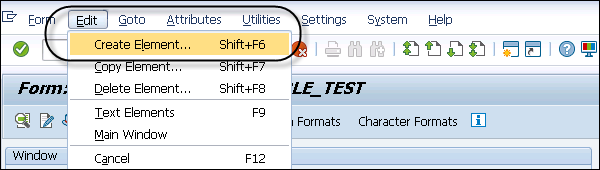
팝업이 생성됩니다.
Step 2− 창 이름과 간단한 설명을 입력하고 엔터를 누릅니다. 체크 표시를 클릭하여 창을 만듭니다.
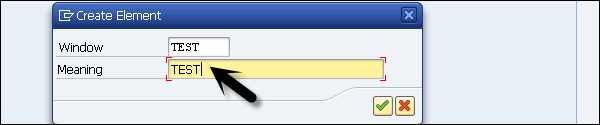
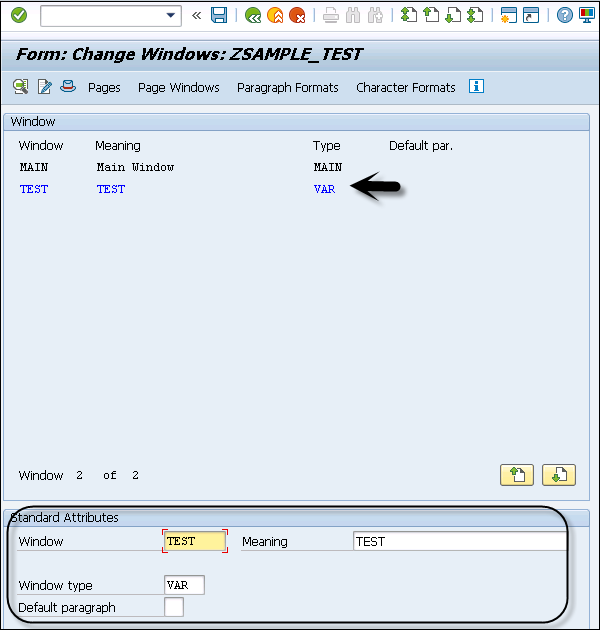
Step 3− 이제 창을 배치하려면 페이지 창 버튼을 클릭해야합니다. 페이지에서 해당 창을 배치 할 위치를 묻는 메시지가 표시됩니다.
Step 4 − 메뉴 바에서 편집 옵션을 클릭하고 편집 → 요소 생성을 클릭합니다.
페이지 레이아웃에서 새 창을 만들 수도 있습니다. SE71 Transaction에서 Layout 옵션이 보이지 않으면 Form Painter를 활성화해야합니다. 양식 복사를 활성화하려면 설정 → 양식 복사로 이동합니다.

그래픽 양식 페인터 확인란 옵션을 선택해야합니다.
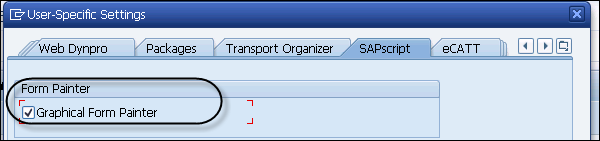
Step 5− Graphical Form Painter를 선택하면 Transaction SE71에서 Layout 옵션을 사용할 수 있습니다. 레이아웃을 클릭하면 페이지 레이아웃이 열립니다.
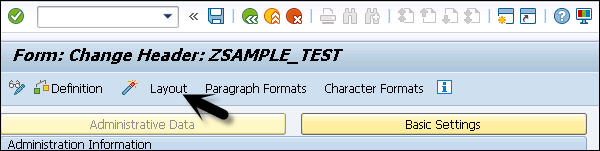
Layout을 사용하면 창 위치를 쉽게 드래그 할 수있는 GUI 편집기가 제공됩니다.
기본적으로 레이아웃에서 메인 창을 볼 수 있습니다.
Step 6 − 새 창을 생성하려면 레이아웃 → 창 생성을 마우스 오른쪽 버튼으로 클릭하면됩니다.
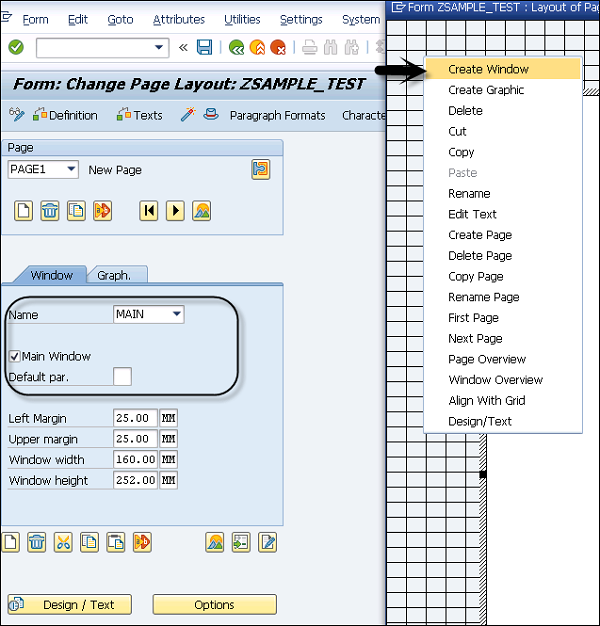
Step 7 − 다음 화면에서 창의 이름을 입력해야합니다.
- 의미 입력
- 왼쪽 여백
- 오른쪽 여백
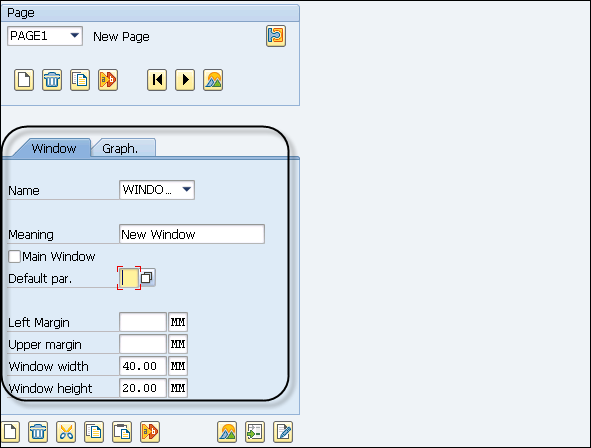
Step 8−이 창을 저장하려면 저장 옵션을 선택합니다

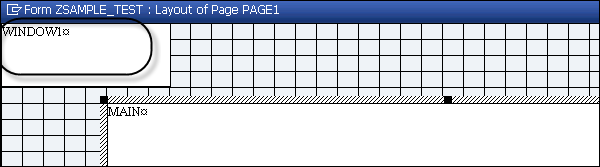
페이지 창과 연결된 텍스트를 보려면 상단의 텍스트 요소 옵션으로 이동하세요.